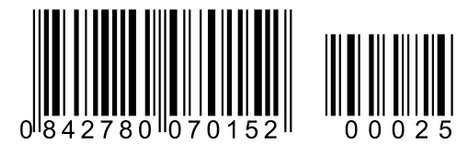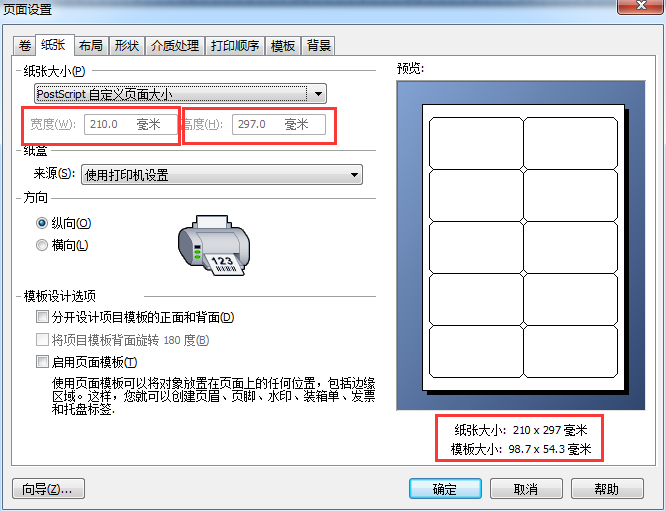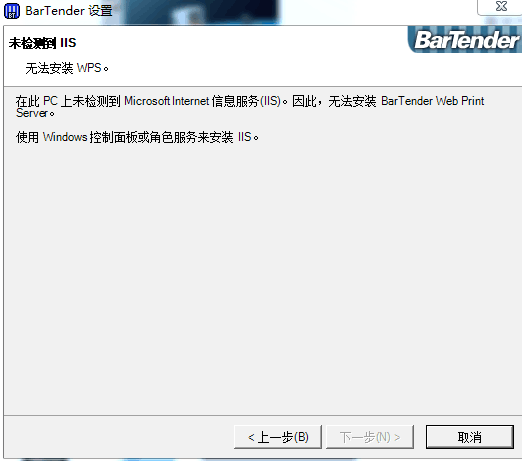如何在BarTender中为称重设备设置秤显示?
有关BarTender表单中的称显示,前面都给大家介绍过一些,包括秤显示属性设置,链接数据源属性设置等等。本文,我们会教大家如何为称重设备设置秤显示。 我们打开BarTender,完成条码标签的创建,或直接打开已经生成的条码标签: 1、单击菜单栏中的“数据输入控件”,在弹出的菜单中,点击插入“秤显示”控件。 2、双击秤显示控件,以打开“秤显示控件属性”对话框。从导航窗格中选择“秤”,以显示“秤”属性页。 3、如果将多个设备连接到您的计算机,请从下拉列表中选择所需的设备。如果尚未安装所需的称重秤,请选择“新建”以打开添加秤向导。请遵循向导中的提示来安装当前连接到您的计算机的秤。 4、根据需要,使用“秤外观”对话框自定义该控件的外观。选择“开始测试”以验证是否可以成功连接到称重秤。 如果无法从秤收到数据,请选择“称重秤设置”,以检查所选秤的连接设置。 5、单击“关闭”,返回数据输入表单。在执行打印作业之后,BarTender的打印向导将显示“数据输入表单”,其中包含秤显示控件。 关于打印时使用称重秤 在将称重秤连接到您的计算机之后,使用数据输入表单上的秤显示控件可以实时读取已测量的重量,以便您可以在打印项目之前获取准确的读数。 1)使用“捕获”按钮捕获重量 以下说明假设“捕获”按钮在数据输入表单上可见。 要启用“捕获”按钮,请打开“秤外观”对话框。 在“秤工具栏选项”下,针对“显示“捕获/重做”按钮”选择“是”。 在打印向导 - 数据输入表单上,在获取准确的重量读数之后单击“捕获”; 如果捕获的读数不可接受,请单击“重做”。 这样将会返回实时预览屏幕,您可以在其中重新捕获对象的重量; 单击“打印”以执行打印作业;或者,按键盘上的 ENTER 键。 2)BarTender捕获稳定的重量时自动打印 在“秤”属性页,启用“自动捕获稳定重量”选项。此选项指示BarTender自动记录稳定的重量。“秤属性”对话框的“高级”选项卡定义了BarTender用以确定稳定重量的变量。 启用“捕获后打印”选项。 此选项指示BarTender在识别稳定重量时自动打印文档,因而无需在捕获稳定的重量后按数据输入表单上的“打印”。 以上就是在BarTender中,为称重设备设置秤显示控件的相关知识。根据本文,大家可以自己进行设置。了解更多关于表单及相关控件设置的知识,欢迎关注BarTender教程查询学习。...